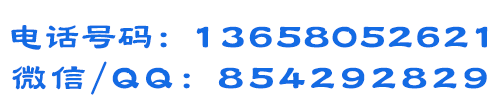在excel中如何进行行列快速转换?
文章来源:路凡教育 文章作者:成都office速成班小 发布时间:2017年 07月 22日 11:05:09 标签:行列快速转换
在excel中如何进行行列快速转换?
当我们设计表格时设计表头为行,但是觉得还是列比较合适,我们就要考虑怎么进行行列转换?难道我们要挨个的复制过来吗?这也未免太浪费时间了,那我们该怎么实现这样的操作?
其实行列转换是比较简单的,那今天成都office速成班小编就来和你说说关于excel行列转换的事。
我们今天要依靠的工具是“粘贴”,这是excel最常用的功能之一,所有数据的复制都要靠它来完成!而大多数人都认为“粘贴”就是Ctrl+V,但是粘贴的类型非常多,今天要是用的就是其一“选择性粘贴”!
我们打开excel2010,小编先随意的输入了一些数据→我们先复制我们输入的内容快捷键“Ctrl+C”→在选中自己想要转换的区域→点击“粘贴”→在下拉菜单中选择“选择性粘贴”。
在弹出的“选择性粘贴”的对话框中勾选“转置”方框,点击确定就OK了!
这个时候我们返回表格时,我们可以看到原本在一行中的内容就已经变成列了,因为是复制内容所以原本的内容也还被保留着!